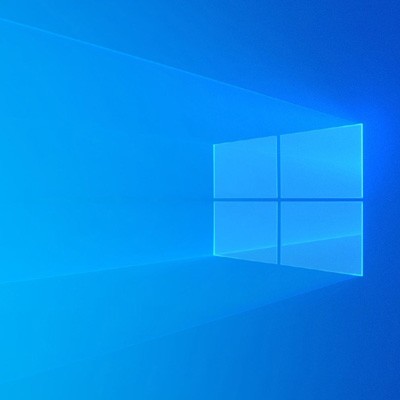
اگر بعد از شنیدن خبر پایان پشتیبانی مایکروسافت از ویندوز ۷، قصد مهاجرت به ویندوز ۱۰ را دارید، بهتر است با یک سری از قابلیتهای ابتدایی این سیستمعامل آشنا شوید تا در تجربههای اولیه خود با آن با مشکل خاصی مواجه نشوید. در این مقاله تیم دلفینیا آموزش تصویربرداری از صفحه ویندوز ۱۰ (Screenshot) را برای شما آموزش خواهد داد. اگر تمایل به یادگیری این آموزش دارید ما را دنبال کنید.
در این مقاله دو روش برای آموزش تصویربرداری از صفحه ویندوز ۱۰ (Screenshot) را به شما آموزش خواهیم داد.
گرفتن عکس از صفحه برای کسانی که اندکی با ویندوز ۱۰ آشنایی دارند آسان است. اما خب این فرایند در ویندوز ۱۰ بسیار ساده بوده و علاوه بر آن، حداقل ۸ روش هم وجود دارد که میتوانید به کمک آن از صفحه کامپیوتر خود عکس برداری کنید.
برای اینکه یک عکس تمامصفحه از محیط ویندوز بگیرید و این عکس هم به صورت خودکار در پوشه Pictures > Screenshots ذخیره شود، تنها کافی است کلیدهای ترکیبی Win + Printscreen را فشار دهید.

برای اینکه یک بخش دلخواه از ویندوز را ثبت کنید، کافی است سه کلید ترکیبی Win + Shift + S را فشار دهید. فشردن این کلیدها، کادری را ظاهر میکند که صفحه را اندکی تار میکند. سپس میتوانید با موس، قسمت دلخواه خود را برش دهید. با این کار، یک اعلان در سمت راست ظاهر میشود که میتوانید با کلیک روی آن، تصویر ثبت شده را ذخیره کنید.

حل مشکل قطع شدن اینترنت بعد از آپدیت ویندوز ۱۰
اضافه کردن استارت منوی مخفی در ویندوز 10
 فروشگاه اینترنتی دلفینیا | از امروز سبقت بگیر
فروشگاه اینترنتی دلفینیا | از امروز سبقت بگیر










